-
Tài liệu hướng dẫn
-
Kênh POS
Hướng dẫn sử dụng phần mềm quản lý bán hàng
-
Dịch vụ ăn uống
Hướng dẫn sử dụng phần mềm quản lý nhà hàng và quán cafe
-
Kênh Facebook và Sàn TMĐT
Hướng dẫn quản lý bán hàng online trên Facebook và sàn TMĐT
-
App Mobile
Hướng dẫn bán hàng nhanh chóng trên ứng dụng điện thoại
-
Kênh Website
Hướng dẫn xây dựng website bán hàng
-
Bán hàng đa kênh
Hướng dẫn kết nối và quản lý bán hàng đa kênh
-
Máy bán hàng
Hướng dẫn sử dụng máy bán hàng
-
Sapo Money
Giải pháp thanh toán không tiền mặt và các dịch vụ tài chính toàn diện
-
Sapo Express
Giải pháp tối ưu vận hành và chi phí chuyển phát
-
Bảo mật thông tin
-
- Video
- FAQs
- Tài liệu nhà phát triển
popup-web
Ứng dụng nút mua hàng
Ứng dụng Nút mua hàng giúp bạn bán hàng trực tuyến trở nên dễ dàng hơn bằng cách chia sẻ và bán sản phẩm của bạn trên bất kỳ trang web của bên thứ ba. Chỉ với một vài cú nhấp chuột, bạn có thể tạo ra mã nhúng, bạn có thể sử dụng nhúng bất cứ nơi nào mà cho phép bạn chỉnh sửa HTML. Trang sẽ hiển thị thông tin sản phẩm và khách hàng dễ dàng click thanh toán cho sản phẩm đó.
Có 2 hình thức đặt mã nhúng:
- Nhúng hình ảnh sản phẩm kèm nút thanh toán vào website khác.
- Nhúng cả giỏ hàng (giỏ hàng đã có sẵn các sản phẩm) vào website khác.
- Bước 1: Cài đặt ứng dụng
- Vào kho ứng dụng tìm ứng dụng "Nút mua hàng" > Click Cài đặt > Điền tên website của bạn vào > Đăng nhập.
- Sau khi cài đặt xong ứng dụng hiển thị như sau:
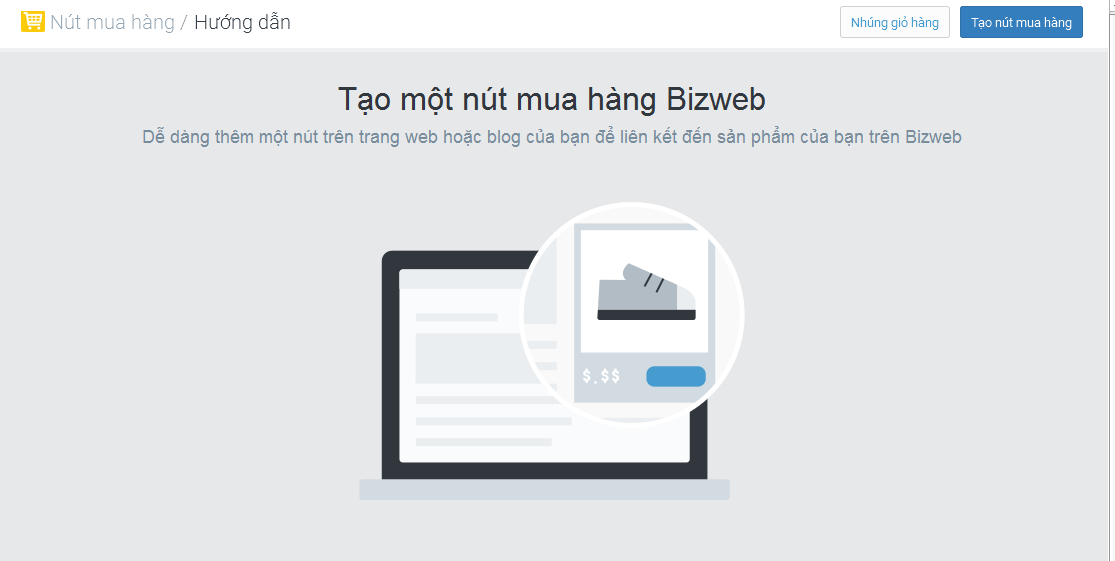
- Bước 2: Cấu hình và cách sử dụng
2.1 Tạo nút mua hàng cho một sản phẩm
Bạn sẽ nhúng hình ảnh sản phẩm kèm nút thanh toán vào website khác: Khách hàng sẽ dễ dàng thanh toán mua hàng cho sản phẩm.
- Bạn click vào Tạo nút mua hàng
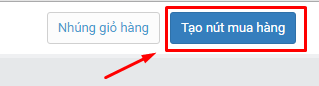
- Sau đó tìm kiếm và chọn một sản phẩm bằng trong kết quả tìm kiếm > Bạn click Chọn sản phẩm.
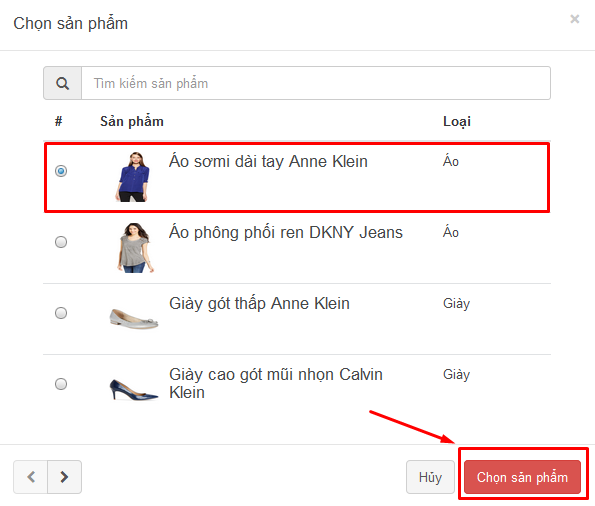
- Sau khi chọn sản phẩm xong bạn sẽ thấy màn hình hiển thị như sau:
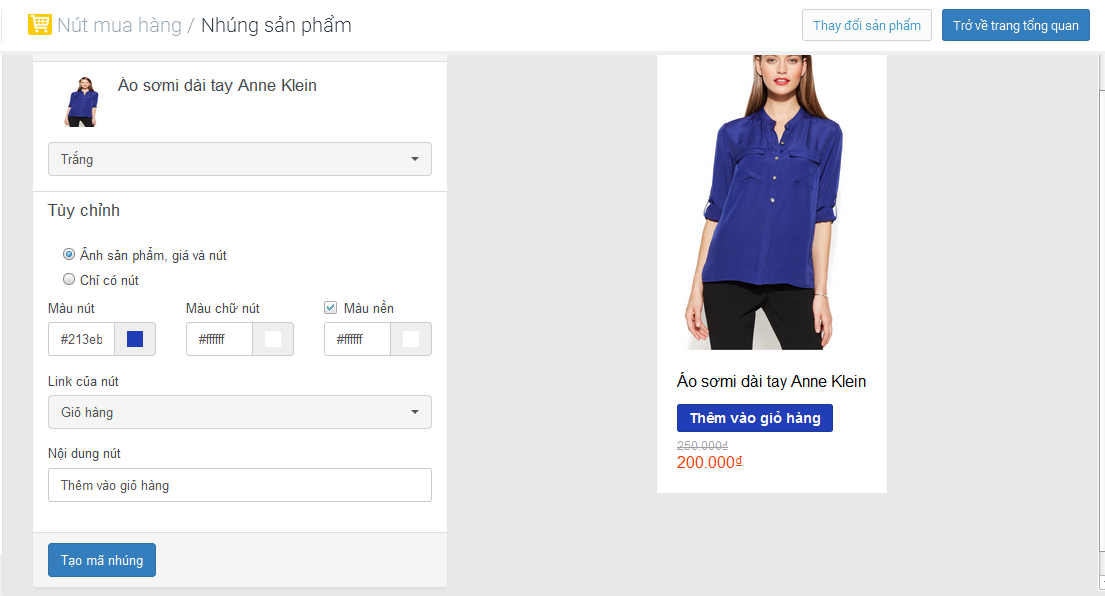
+ Chọn phiên bản: Bạn tùy chọn các phiên bản nếu sản phẩm có màu sắc, các loại khác nhau.
+ Ảnh sản phẩm, giá và nút: Chọn tùy chỉnh này nếu bạn muốn hiển thị đầy đủ ảnh của sản phẩm, giá tiền và nút mua hàng.
+ Chỉ có nút : Chọn tùy chỉnh này thì sẽ chỉ hiển thị thuộc tính của sản phẩm và nút mua hàng.
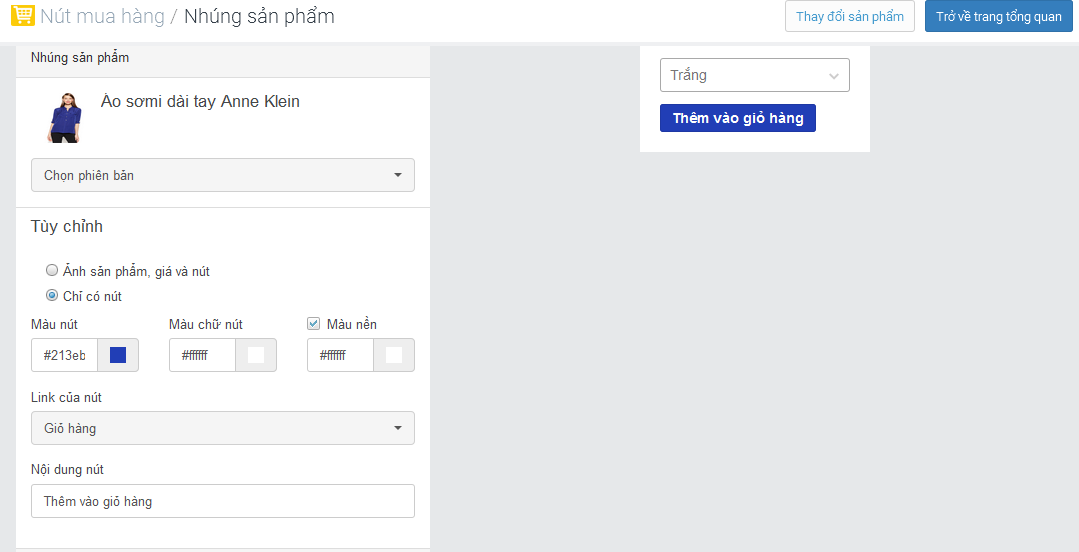
+ Ngoài ra bạn có thể tùy chỉnh màu nút mua hàng, màu chữ hiển thị trên nút, màu nền theo ý muốn.
+ Link của nút: Tùy chọn link đến khi click vào nút (Giỏ hàng, Thanh toán, Trang sản phẩm).
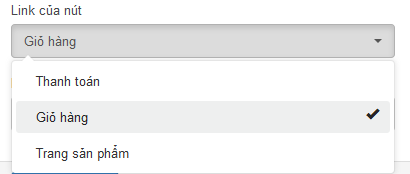
-
-
Link đến giỏ hàng: Khách hàng sẽ được chuyển đến trang giỏ hàng và có thể điều chỉnh số lượng sản phẩm sau đó mới chuyển sang trang Đặt hàng và thanh toán.
-
Link đến Thanh toán: Khách hàng được chuyển luôn đến trang thanh toán cho sản phẩm.
-
Link đến Trang sản phẩm: Khách hàng có thể chọn thêm sản phẩm và cho sản phẩm vào giỏ hàng sau đó mới chuyển sang thanh toán.
-
+ Nội dung nút: Bạn có thể tùy chỉnh dòng chữ hiển thị trên nút. Mặc định là “Thêm vào giỏ hàng”.
+ Click Tạo mã nhúng : popup hiển thị thông tin mã nhúng xuất hiện:
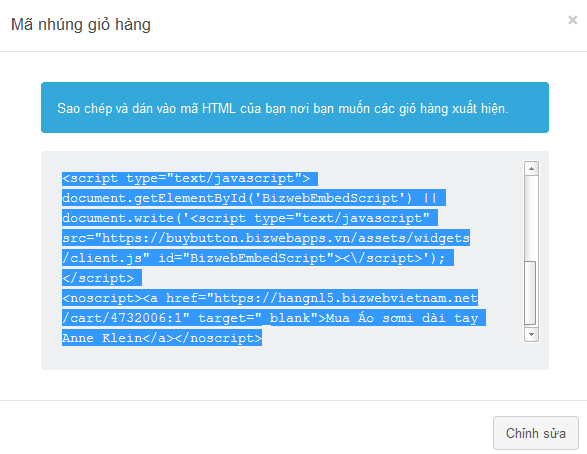
- Bạn sao chép và dán vào mã HTML này vào website mà bạn muốn giới thiệu sản phẩm này.
- Hoặc click Chỉnh sửa nếu bạn muốn thay đổi mã Nhúng sản phẩm.
- Để giới thiệu một sản phẩm khác bạn click vào Thay đổi sản phẩm sau đó chọn một sản phẩm khác thay thế.
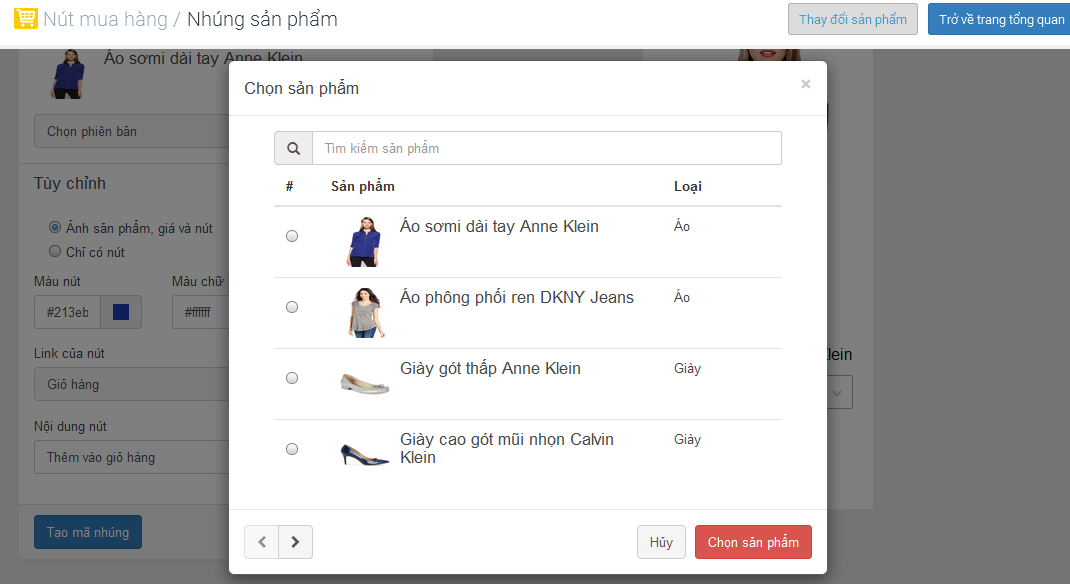
2.2 Nhúng một giỏ hàng vào website khác
- Nhúng cả giỏ hàng (giỏ hàng đã có sẵn các sản phẩm) vào website khác: Khách hàng click vào nút Giỏ hàng sẽ được chuyển sang luôn trang thanh toán cho các sản phẩm đã có trong giỏ hàng.
- Trở về trang tổng quan bạn click vào “Nhúng giỏ hàng”. Trang thông tin hiện ra:
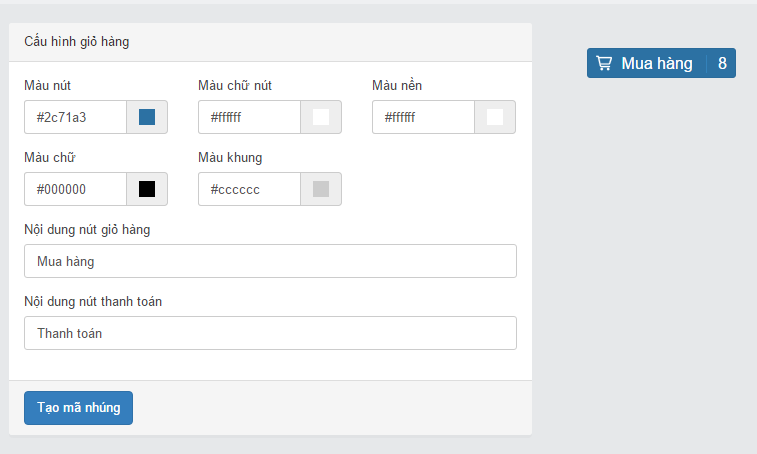
- Bạn lựa chọn Thêm sản phẩm mẫu vào giỏ hàng: Để thêm sản phẩm vào Giỏ hàng.
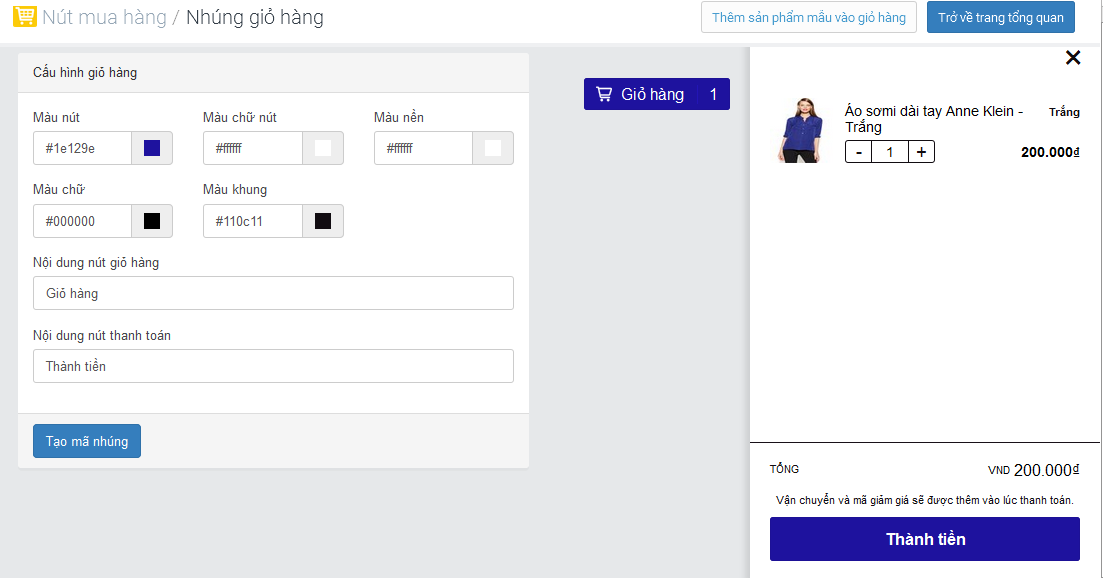
- Bạn click vào số lượng ở cạnh chữ Giỏ hàng sẽ hiển thị thông tin sản phẩm và số lượng sản phẩm. Dấu “+” được sử dụng để tăng số lượng sản phẩm trong giỏ và dấu “-“ để giảm số lượng sản phẩm.
+ Ngoài ra: bạn có thể tùy chỉnh màu nút, màu chữ trên nút, màu nền, màu chữ khác, mà khung theo ý muốn.
+ Nội dung nút giỏ hàng: Ở đây bạn có thể thay đổi chữ trên nút giỏ hàng theo ý muốn.
+ Nội dung nút thanh toán: Bạn có thể thay đổi “Giỏ hàng” sang nội dung khác.
+ Click Tạo mã nhúng sẽ hiển thị mã nhúng bạn vừa tạo ở trên: Sao chép và dán vào mã HTML của website nơi bạn muốn giỏ hàng xuất hiện. Hoặc click Chỉnh sửa nếu bạn muốn thay đổi Cấu hình Giỏ hàng.
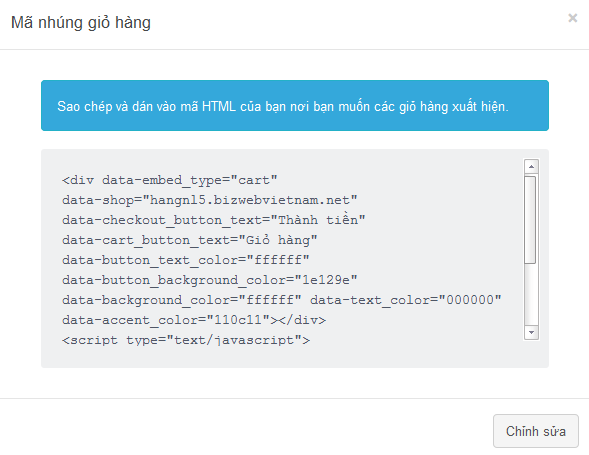
Bài viết trên có hữu ích cho bạn không?
Hữu ích
Không hữu ích

